经验观点 / 2023-02-17 / 1209次浏览 / 333人喜欢 / 作者:道格字体
弱电图纸打开字体不显示、乱码怎么办?三个方法彻底解决
作者:小道 编辑:道格字体&coeus
不少朋友陆陆续续反映,用cad打开弱电图纸的时候,很多图纸打开要么是乱码、要么是字体不全,这个可能就是设计者用的字体与你电脑的字体不一致导致,这个时候查看图纸极其不方便,显示不全,在我们弱电VIP技术群中也有不少朋友遇到这个问题。
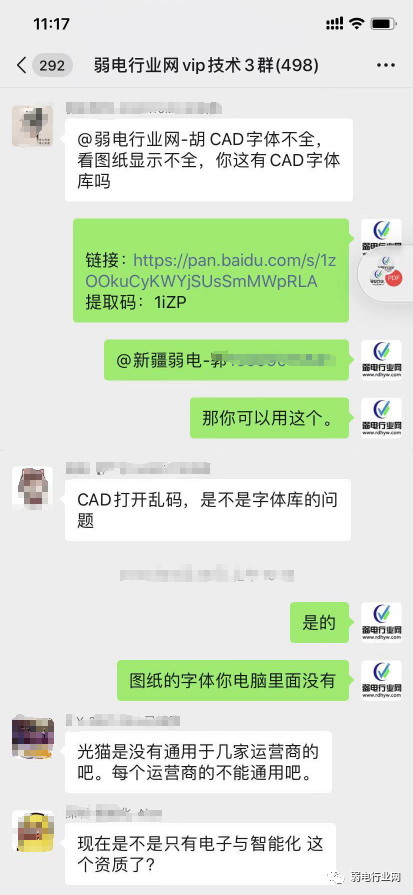
这个问题反映的朋友比较多,本期我们来看下如何解决?
一、解决的方法主要有三个
解决的方法主要有三个,要么是安装相应的字体库,要么是用其它的国标字体代替,以及使用相关的看图软件代替CAD软件,我们来看下。
方法一、用国标字体代替
当我们打开一个cad图纸时,一般的情况会出现这种情况:
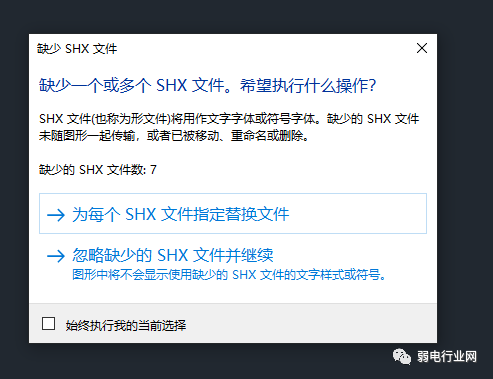
然后会出现这种情况,让我们匹配相应的字体,这个时候这么多字体,随意选择的话,很容易造成打开图纸后,字体显示不全,或者乱码。
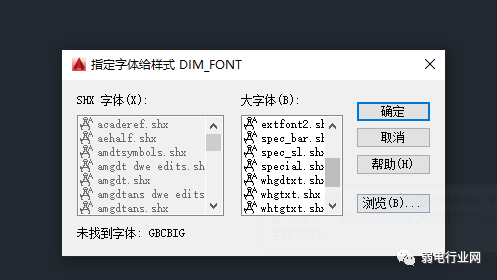
那么办呢?
这个时候我们需要选择国标字体,找到国标字体,gbcbig.shx就行了,就可以匹配图纸里面的文字。
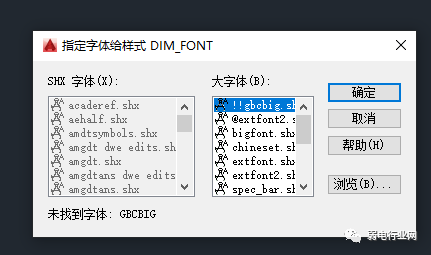
然后图纸就可以完整的显示文字了:



当然,一份图纸并不是只有一种字体,可能需要多次选择找国标字体,gbcbig.shx,这么多字体,找来找去挺麻烦,我们可以把国标字体设置默认的置顶在最前面,在打开图纸时可以直接使用。
具体步骤:
找到cad安装目录,打开Fonts文件夹,
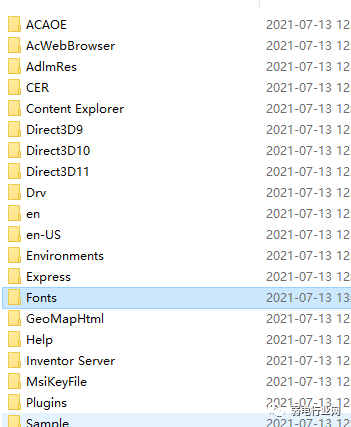
找到gbcbig.shx字体,前面随意加个符号,例如加个!!或者@都行。
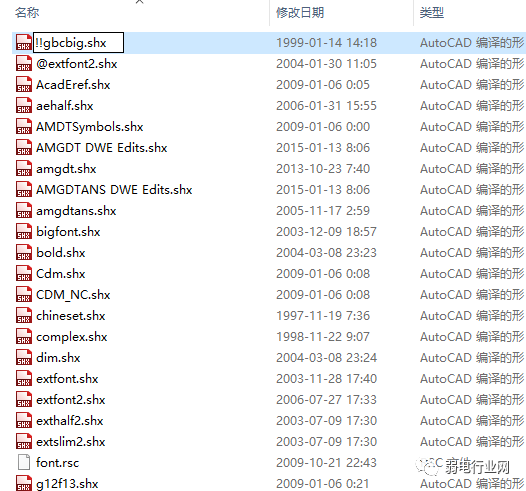
再打开cad图纸,这个文件就会再最前面了。
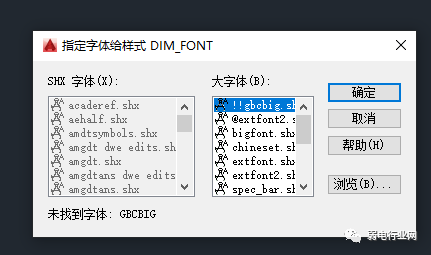
以后打开任何图纸,国标字体都在默认最前面。
方法二:下载相应的字体库
cad设计者的话,可以下载相应的字体库,然后安装到fonts文件夹中就行,以便于更好的设计。
方法三:用快速看图软件
当你的电脑和手机没有装cad,图纸文件无法打开查看,或者你的电脑cad字体不足时,打开cad图纸是不全的,那么怎么才能快速的查看图纸呢?就可以用到这款CAD快速看图软件。
可以快速的匹配图纸中的字体,完整的打开图纸,解决图纸不全的问题,另外,手机中安装相应的软件,也可以快速的查看图纸。
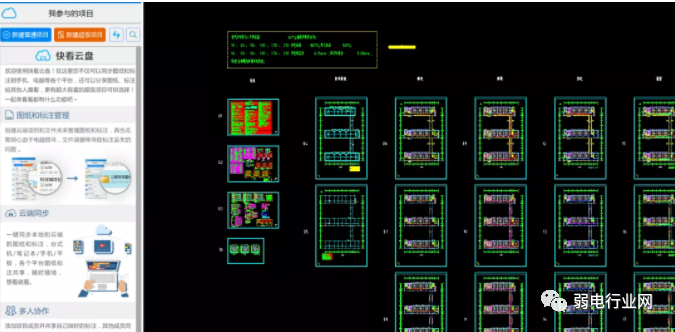
主要是以上三种方法可以实现,其中第一种方法最直接,直接在cad中就可以实现,不用下载软件或者安装字体。
学习推荐: